Anuncio
 VideoLan Reproductor de multimedia VLC Es una verdadera caja de trucos. Hemos ya establecido El reproductor multimedia VLC: ¿realmente reproduce todo? Lee mas que prácticamente reproduce todo, requiere pocos recursos del sistema y es tan efectivo en un sistema operativo Windows como en Mac o Linux.
VideoLan Reproductor de multimedia VLC Es una verdadera caja de trucos. Hemos ya establecido El reproductor multimedia VLC: ¿realmente reproduce todo? Lee mas que prácticamente reproduce todo, requiere pocos recursos del sistema y es tan efectivo en un sistema operativo Windows como en Mac o Linux.
Si no ha usado VLC en el pasado (y está desesperado por una solución de medios decente), le insto a que lo descargue y lo pruebe. Aquellos de ustedes que ya están usando VLC podrían sorprenderse al saber que hay algunas características que realmente no obtienen el reconocimiento que merecen.
Aquí hay algunos consejos y trucos de VLC que esperamos lo ayuden a obtener más uso y disfrute de VLC.
Capacidades de transmisión
Un uso para VLC con el que no muchos usuarios están demasiado familiarizados es su capacidad como un caballo de batalla de transmisión de red. Como puede ver en el siguiente diagrama, usar VLC como una solución de transmisión para sus medios le brinda uno de los mejores configuraciones de intercambio de medios compatibles con la compatibilidad, especialmente útiles si tiene una variedad de PC y sistemas operativos en su casa.

Si está buscando transmitir video desde la PC de su hogar mientras está fuera, también puede configurar VLC para que transmita a Internet. No te olvides de ordenar su configuración de DNS Conéctese a las PC de su hogar desde cualquier lugar con DynDNS Lee mas de antemano para una conexión sin dolor!
Si se pregunta cómo aprovechar al máximo las capacidades de transmisión de VLC, consulte Artículo detallado de Angela Servicios de transmisión: un lado completamente nuevo del reproductor VLC que probablemente no conocías Lee mas .
Extraer y transcodificar videos
Si bien hay una serie de buenos convertidores de video gratis 5 convertidores de video Freeware fáciles de usar Lee mas , ¿por qué descargar aún más software cuando ya puedes hacerlo con VLC? No solo se puede usar VLC para convertir videos de un formato a otro, sino que también se puede usar para copiar medios basados en disco (video o música), transmisiones en vivo (televisión, cable, satélite) o transmisiones de red a expediente.

Para comenzar, abra VLC y haga clic en Medios de comunicación entonces Convertir / Guardar. Se le presentará un diálogo que le permite elegir entre convertir, extraer y guardar en un archivo. Una vez que haya agregado los medios de origen (para grabar), haga clic en Convertir / Guardar.
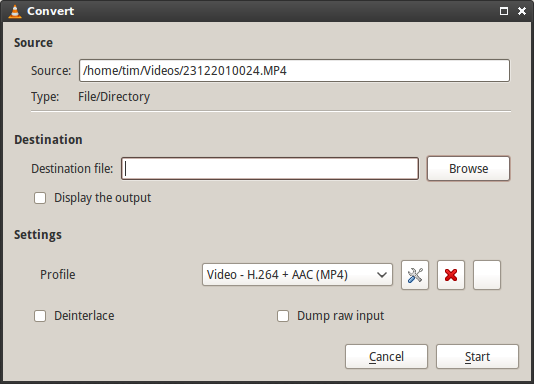
La siguiente ventana le permite elegir configuraciones de codificación como códecs y ubicación de salida. No olvides tener paciencia, la transcodificación de video consume muchos recursos y puede tomar un tiempo (independientemente de cuánto cuesta el software).
Radio por Internet y gestión de podcasts
Reafirmando su papel como reproductor multimedia de usos múltiples, VLC también contiene listados de radio por Internet incorporados y un podcast Cómo hacer tu propio podcast gratis Lee mas ayuda para arrancar. Simplemente abra su Lista de reproducción y seleccione Internet a la izquierda. Debería ver una serie de servicios emergentes, incluidos Radio Icecast y Selecciones Jamendo. Todo es gratis, y hay álbumes completos disponibles si eso es lo tuyo.

Si desea que VLC realice un seguimiento de los podcasts, pase el cursor Podcasts en el Lista de reproducción y haga clic en el símbolo más "+" que aparece. Ingrese la URL del podcast para agregarlo a su base de datos.
Efectos de video
En parte útil, en parte allí para divertirse; Hay muchas cosas que puedes hacer con tus archivos de video con VLC para darle un poco de sabor. Mientras reproduce un video (esto funciona en tiempo real) haga clic Herramientas y entonces Efectos y filtros para abrir la ventana de ajustes.
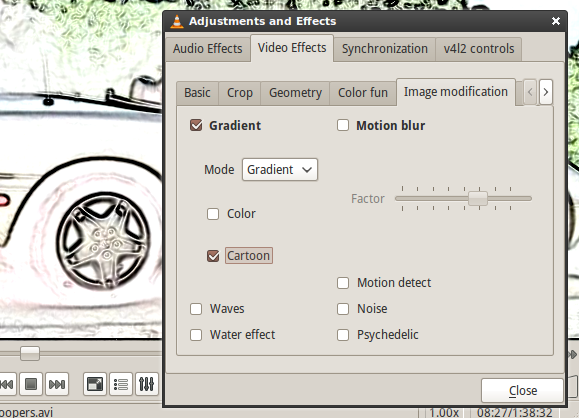
Escoger Efectos de video desde la primera pestaña, y jugar un poco. Puede ajustar configuraciones útiles como gamma, brillo y tono si tiene un archivo de video de baja calidad (demasiado oscuro, mal balance de blancos). Las otras pestañas están reservadas principalmente para la diversión, con locos efectos psicodélicos y de agua para elegir, así como opciones de rotación de video, texto y superposición de logotipos.
Instantáneas
Si alguna vez quiso, necesitó o intentó tomar una imagen fija de un video, es posible que haya tenido problemas al usar los métodos habituales de "pantalla de impresión". Afortunadamente, VLC presenta la capacidad de tomar una instantánea y guardarla en formato .PNG en la ubicación que elija.

Puedes pausar, trotar y encontrar la escena exacta que deseas o tomar tu foto durante la reproducción. Con un video abierto en VLC, elija Vídeo entonces Instantánea (o haga clic derecho en el video y use el menú contextual). Luego, VLC mostrará una breve superposición de la instantánea en la esquina superior izquierda, y la instantánea se guardará en la ubicación definida en Preferencias entonces Vídeo debajo Instantánea.
Reproducir video como salida ASCII
Último en la lista ya que no tiene absolutamente ningún real uso, pero probablemente traerá una sonrisa a su cara de todos modos. En VLC elige Herramientas entonces Preferencias y haga clic en Vídeo. Debajo Salida escoger Salida de video ASCII -art y haga clic Salvar.
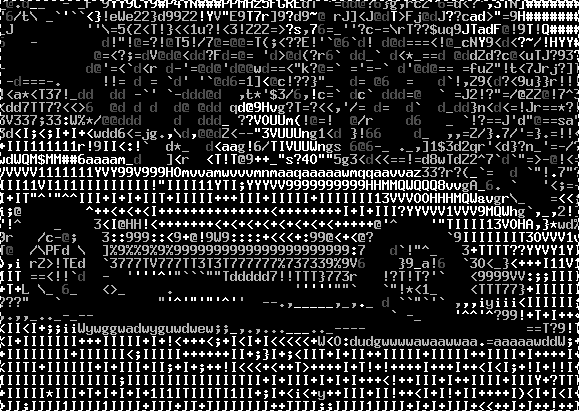
Ahora reproduzca un video y disfrute del increíble espectáculo que mueve el arte ASCII. Inútil, pero divertido!
¿Usas VLC? Quizás prefieras SMPlayer o UMPlayer UMPlayer: otro reproductor multimedia multiplataforma repleto de funcionesNo hay escasez de reproductores multimedia gratuitos de calidad para entretener sus ojos y oídos, independientemente de su computadora o sistema operativo. Con el craqueo de soluciones gratuitas como VLC y la alternativa JetAudio de iTunes, realmente no deberías ... Lee mas ? ¿Alguno de estos consejos útiles? Háganos saber en los comentarios a continuación.
Tim es un escritor independiente que vive en Melbourne, Australia. Puedes seguirlo en Twitter.


